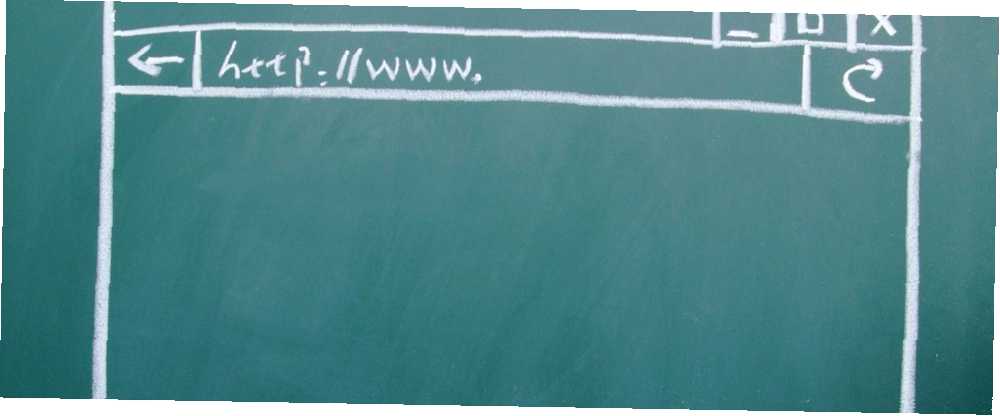
Gabriel Brooks
0
3687
353
Aussi important que soit Windows pour votre expérience informatique, il est important de le configurer exactement comme vous le souhaitez. Que ce soit pour organiser vos fenêtres dans un certain ordre ou pour améliorer les bureaux virtuels dans Windows 10, 5 façons d'améliorer les bureaux virtuels sous Windows 10: 5 façons d'améliorer les bureaux virtuels dans Windows 10 Les bureaux virtuels peuvent vous aider à développer et à organiser votre bureau. Ici, nous vous montrons comment améliorer et utiliser de manière productive la fonctionnalité d'affichage des tâches de Windows 10. , il existe de nombreuses façons de faire fonctionner votre système pour vous.
Un désagrément commun se produit lorsque les fenêtres se lancent à une taille étrange. Lorsque vous ouvrez Word ou Excel, vous ne voulez probablement pas travailler dans une fenêtre représentant 10% de la taille de votre écran. L'ouvrir et en cliquant Maximiser chaque fois que cela devient fastidieux et que les raccourcis clavier vous y conduiront plus rapidement. Raccourcis clavier Windows 101: le guide ultime Raccourcis clavier Windows 101: le guide ultime Les raccourcis clavier peuvent vous faire gagner du temps. Maîtrisez les raccourcis clavier universels Windows, les astuces clavier pour des programmes spécifiques et quelques autres conseils pour accélérer votre travail. , il y a un meilleur moyen.
Pour forcer l’ouverture maximisée de tout programme Windows par défaut, voici ce que vous devez faire..
Tout d'abord, vous aurez besoin d'un raccourci pour le programme. Pour ce faire, le moyen le plus simple consiste à rechercher l'application souhaitée dans le menu Démarrer, à cliquer dessus avec le bouton droit de la souris et à choisir Épingle à la barre des tâches. Cliquez avec le bouton droit sur l'icône de l'application dans la barre des tâches, puis cliquez à nouveau sur le nom de l'application dans le menu qui apparaît et choisissez Propriétés.
Vous pouvez maintenant modifier les paramètres de l'application sélectionnée. Sur le Raccourci onglet sous le Courir: champ, changez la valeur de Fenêtre normale à Maximisé. C'est tout ce que vous devez faire! Toute instance du programme que vous lancez sera lancée en taille réelle, il n’est donc pas gênant de le maximiser..
Vous avez tous fini de choisir la taille de votre fenêtre? Découvrez les meilleurs moyens de personnaliser la barre des tâches 7 Conseils pour personnaliser la barre des tâches Windows 10 7 Conseils pour personnaliser la barre des tâches Windows 10 La barre des tâches reste une fonctionnalité essentielle dans Windows 10. Elle a été réaménagée et dotée de nouvelles fonctionnalités, notamment Cortana. Nous vous montrons tous les réglages nécessaires pour personnaliser la barre des tâches. sous Windows 10 suivant!
Préférez-vous avoir la plupart des fenêtres maximisées au lancement ou préférez-vous les disposer d'une manière différente? Partagez vos préférences ci-dessous!
Crédit d'image: woaiss via Shutterstock











